Para melhores resultados, use a versão mais recente.
-
Texto e Legenda (Mac)
- Texto animado no Mac
- Como Usar a Legenda Automática no Wondershare Filmora
- Como usar efeitos de texto controlado por áudio no Wondershare Filmora no Mac
- Como usar o recurso Alteração de Voz no Wondershare Filmora Mac
- Animação de texto em trajetória para Mac
- Como aplicar a funcionalidade de texto curvo no Wondershare Filmora?
- Editar e personalizar seus textos no Mac
-
Recursos de IA (Mac)
- Tradução por IA no Filmora para Mac
- Como editar os adesivos de IA
- Imagem para Vídeo para Mac
- Texto para vídeo com IA no Mac
- Edição com assistente de IA para Mac
- Removedor de voz por IA para Mac
- Criador de miniaturas por IA para Mac
- Edição baseada em texto por IA no Mac
- Proteção de tom de pele IA disponível para Mac
- Gerador de música com IA para Mac
- Máscara inteligente de IA para Mac
- Fala para Texto / Texto para Fala no Mac
-
Animação e quadro-chave (Mac)
-
Guia rápido (Mac)
- Barra de ferramentas personalizada para Mac
- Problemas conhecidos e erros corrigidos
- Pesquisa Inteligente com IA para Mac
- Primeiros Passos (Mac)
- Download/Instalação/Ativação/Atualização/Desinstalação do Filmora
- Baixar, Registrar e Desinstalar (Mac)
- Notas de Lançamento (Mac)
- Planos de Membros (Mac)
- Lista de Atalhos do Teclado (Mac)
-
Novos recursos (Mac)
-
Requisitos do sistema (Mac)
-
Interface principal (Mac)
-
Criar projeto (Mac)
-
Importar e gravar (Mac)
-
Edição de vídeo (Mac)
- Áudio Ripple para Mac
- Criação Automática no Mac
- Crie conteúdo com templates de componentes no Mac
- Rotacionador de Vídeo para Mac: Como Girar/Inverter Vídeos no Mac
- Linha do Tempo Magnética no Mac
- Compressor de Vídeos para Mac
- Criar Clipe Multicâmera no Mac
- Rastreamento Planar no Mac
- Selecionar todos os clipes na linha do tempo no Mac
- Ferramentas de desenho para Mac
- Filmora Workspace para Mac
- Câmera super lenta com fluxo óptico para Mac
- Atalhos de velocidade de reprodução para Mac
- Régua de Edição de Vídeo - Mac
- Editor de Múltiplos Vídeos para Mac
- Marcadores para Mac
- Marcado como Favoritos para Mac
- Planos de fundo customizados para vídeos e imagens no Mac
- Clipes compostos para Mac
- Ativar/desativar clipe no Mac
- Dividir e Cortar Vídeos (Mac)
- Cortar e Ampliar Vídeos (Mac)
- Transformar Vídeo (Mac)
- Aprimoramento Automático (Mac)
- Estabilização de Vídeo (Mac)
- Vídeo em Tela Dividida (Mac)
- Frame Congelado (Mac)
- Projeção de Sombras (Mac)
- Correção de Lentes (Mac)
- Efeito PIP (Mac)
- Máscaras (Mac)
- Composição (Mac)
- Captura de Imagem do Vídeo (Mac)
- Adicionar Bordas (Mac)
- Efeito Mosaico (Mac)
- Remoção de Rosto (Mac)
-
Edição de cores (Mac)
- Vista de comparação de cores para Mac
- Ajustar tons de cores no Mac
- Nitidez no Mac
- Rodas de cores para Mac
- Paleta de Cores por IA para Mac (Correspondência de Cores)
- Escopos de vídeo profissionais para Mac
- Efeito vinheta no Mac
- Ajustes de luz no Mac
- HSL no Mac
- Histograma no Mac
- Aprimoramento de Cores (Mac)
- Tom de Cores (Mac)
- Balanço de Branco (Mac)
- Ajustar LUT 3D (Mac)
-
Edição de áudio (Mac)
- Alongamento de áudio para Mac
- Medidor de Áudio para Mac
- Como realizar a clonagem de voz com IA no Wondershare Filmora?
- Aparar, Dividir ou Cortar Áudio (Mac)
- Auto Desvio de Áudio no Mac
- Ajustar Áudio (Mac)
- Separar Áudio ( Mac)
- Remoção de Ruído de Áudio com IA
- Fade In/Out de Áudio (Mac)
- Frequência de Áudio (Mac)
- Misturador de Áudio (Mac)
- Equalizador de Áudio (Mac)
- Silenciar Áudio (Mac)
- Detecção de Batida (Mac)
- Redução de Ruído de Vídeo para Mac
-
Edição de animação (Mac)
-
Ajuste de velocidade (Mac)
-
Edição de IA (Mac)
- Geração de BGM inteligente para Mac
- Aprimorador de Voz com IA para Mac
- Mosaico de Rosto com IA no Mac
- Aprimorador de Vídeo com IA para Mac
- Áudio para vídeo no Mac
- Recorte Inteligente com IA para Mac
- Ideia ai para o vídeo do mac
- Removedor de Objetos com IA para Mac
- Projeto de vídeo curto no Mac
- Corte de cena inteligente para Mac
- Tela Verde (Chroma Key) (Mac)
- Auto Reframe (Mac)
- Remoção de Ruídos Automática (Mac)
- Sincronização Automática de Áudio (Mac)
- Retrato de IA no Mac
- Detecção de Cenas (Mac)
- Motion Tracking (Mac)
- Figurinhas AR (Mac)
- Estilizador IA (Mac)
-
Adicionar efeitos (Mac)
- Efeitos baseados em áudio para Mac
- Adicionar máscara de efeitos no Mac
- Efeitos de Contagem Regressiva do Filmora no Mac
- Como Adicionar visualizador de áudio no Mac
- Asset Center para Mac
- Efeitos Sonoros com IA para Mac
- Conjunto de efeitos para Mac
- Tipos de Efeitos (Mac)
- Adicionar e Personalizar Filtros (Mac)
- Adicionar e Personalizar Sobreposições (Mac)
- Recursos do Filmstock (Mac)
- Usar Efeitos Boris FX (Mac)
- Usar Efeitos NewBlue FX (Mac)
- Efeitos Sonoros (Mac)
-
Adicionar transições (Mac)
-
Adicionar áudio (Mac)
-
Adicionar títulos (Mac)
-
Adicionar elementos (Mac)
-
Exportar vídeo (Mac)
- Exportar vídeo para computador Mac
- Configurações de exportação no Mac
- Exportar clipes selecionados no Mac
- Exportar intervalo de clipe no Mac
- Tutorial e Visão Geral de Exportação (Mac)
- Exportar para Mac
- Exportar para um Dispositivo (Mac)
- Exportar para YouTube (Mac)
- Exportar para Vimeo (Mac)
- Gravar um DVD (Mac)
-
Usar Wondershare Drive (Mac)
-
Melhoria de desempenho (Mac)
- Configurações de HDR no Mac
- Edição em Grupos (Mac)
- Marcar Clipes (Mac)
- Alterar Qualidade de Reprodução (Mac)
- Renderizar Arquivos de Visualização (Mac)
- Gerenciar Linha do Tempo (Mac)
- Detecção de Compatibilidade do Sistema (Mac)
- Configurações do Projeto (Mac)
- Edição de Vídeo Proxy (Mac)
- Nível de zoom da reprodução no Mac
- Marcar entrada e saída no Mac
Tela Verde (Chroma Key)
Você pode usar a ferramenta Tela Verde (Chroma Key) para tornar transparente um intervalo de cores em um clipe de vídeo ou imagem em uma faixa superior em sua linha do tempo, para que o clipe de vídeo ou a imagem abaixo dele possa ser visto no lugar desse intervalo de cores. Você pode usar esse recurso para alterar o plano de fundo de um clipe e fazer parecer que você é um super-herói voando pelo céu ou um explorador no topo de uma montanha.
A tela verde funciona melhor se você tiver um fundo de cor sólida para torná-lo transparente, de preferência uma cor que os assuntos do vídeo também não estejam usando. A escolha mais popular é o verde brilhante. Veja como usar a ferramenta Chroma Key/Tela Verde no Filmora para Mac.
Remover cores selecionadas com o Chroma Key
Ativar o Chroma Key
Clique duas vezes no clipe na linha do tempo e escolha Chroma Key em Ferramentas com IA na guia Vídeo.
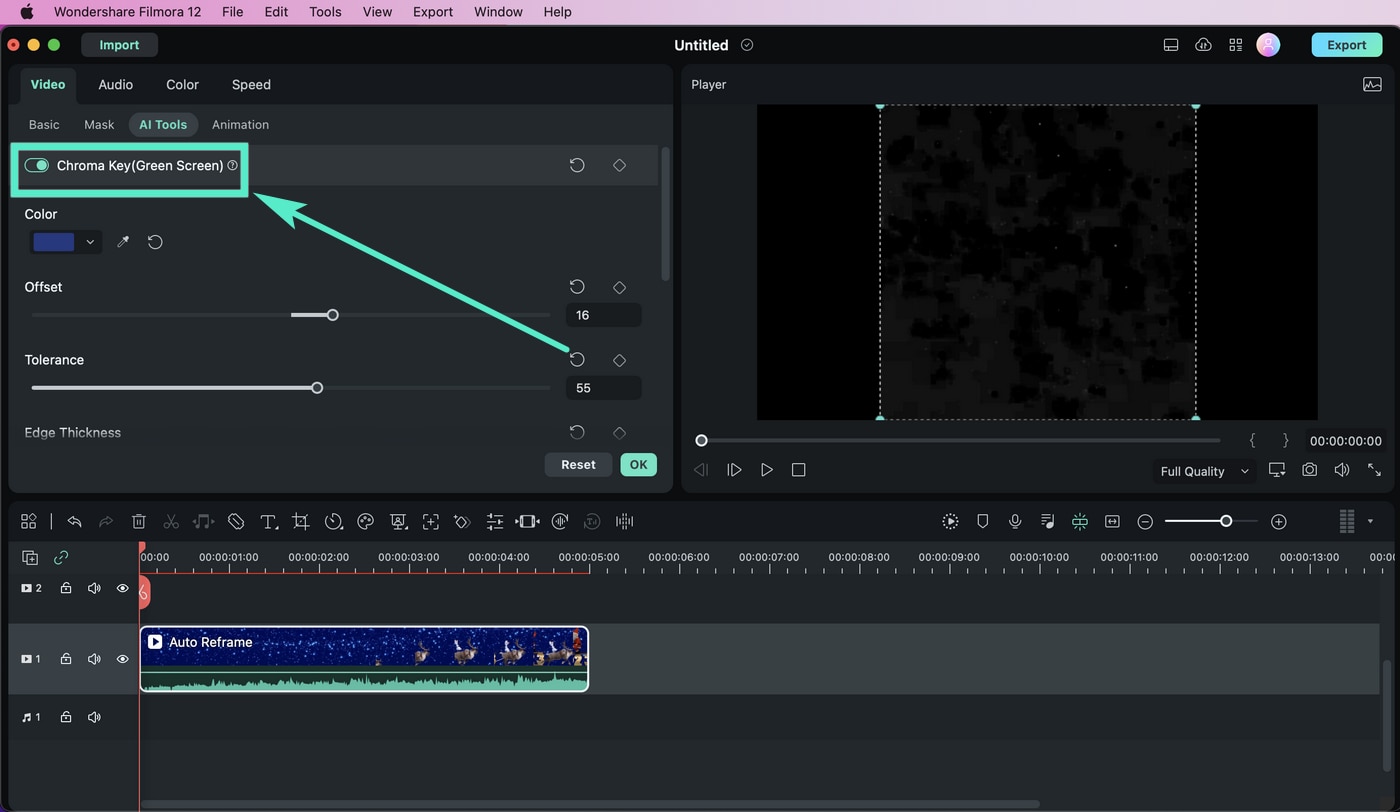
Selecione a cor que você deseja remover
Na janela Visualização, use a ferramenta Conta-gotas para selecionar uma cor na imagem ou no clipe de vídeo que você deseja tornar transparente.
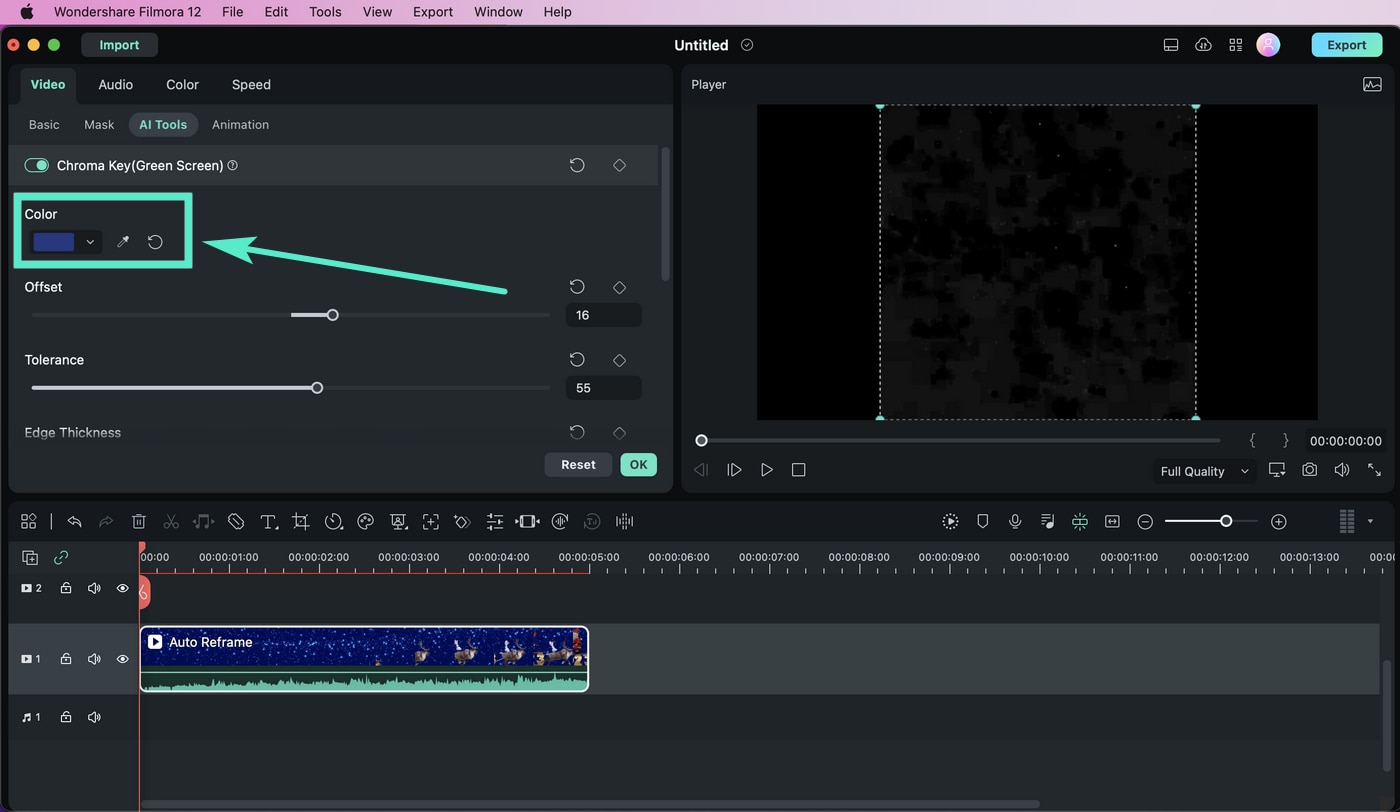
Ajustar Configurações
No vídeo, você pode alterar as bordas, a transparência, as sombras e muito mais ajustando as configurações a seguir
Deslocamento: Ajusta a visibilidade do pano de fundo
Tolerance: Controla a largura da gama de tons da cor
Suavização de Bordas: Suaviza as bordas
Espessura da Borda: Ajusta a espessura bordas
Canal Alfa: transforma qualquer coisa com chave aparecendo em preto e qualquer coisa não chaveada aparecendo branca.
Ideias Criativas para Usar o Chroma Key
O Chroma Key torna transparente uma faixa de cores na camada superior do clipe, permitindo que o clipe de vídeo ou a imagem de fundo sejam exibidos.
Importar modelos de Tela Verde da Biblioteca de Mídia
Na Biblioteca de Mídia, adicione o vídeo em segundo plano e o clipe de tela verde. Você também pode se inspirar no Filmstock.
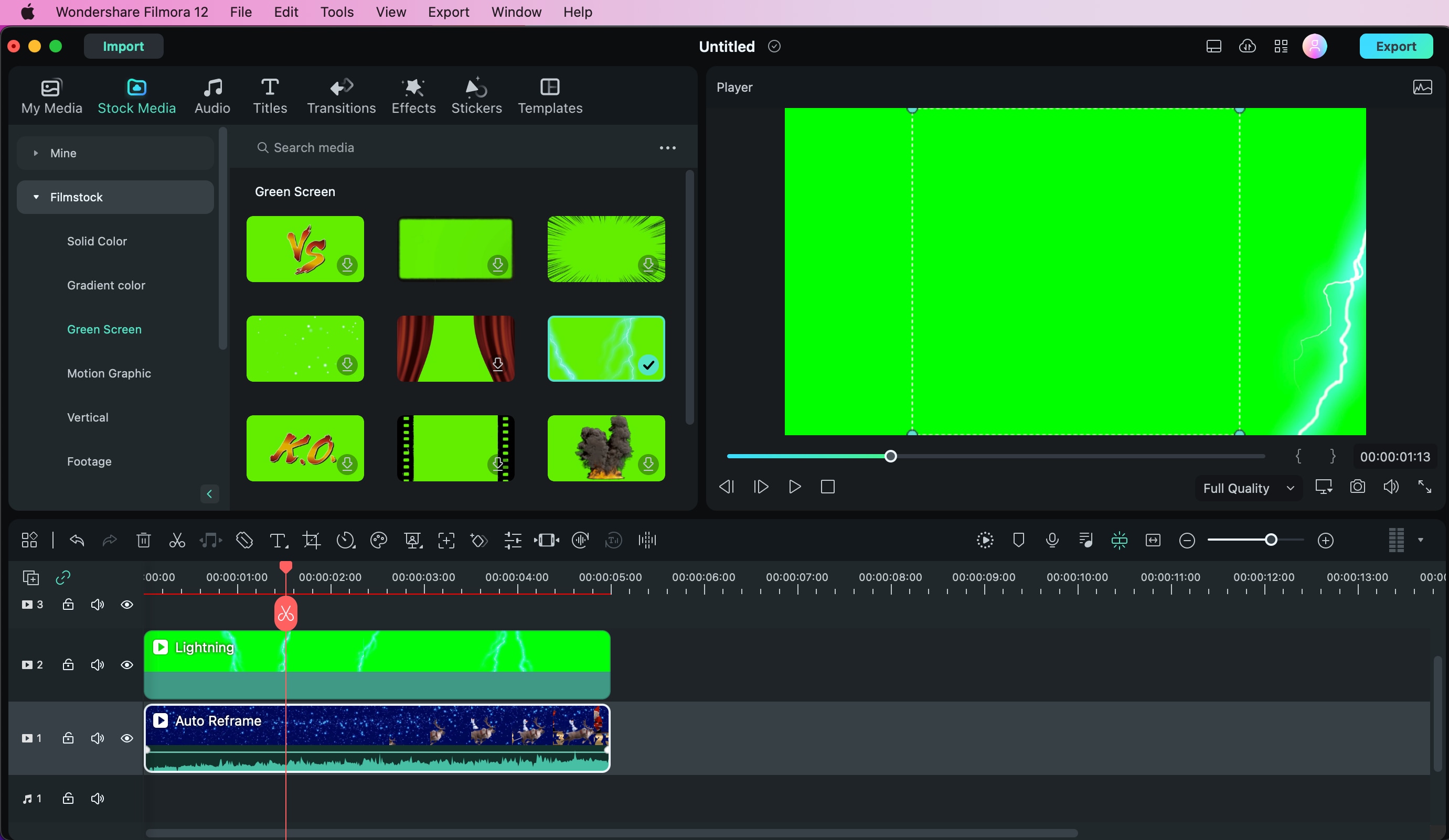
Remover Tela Verde com Chroma Key
Arraste seus arquivos de mídia para a linha do tempo e coloque seu arquivo de tela verde acima. Clique duas vezes no arquivo de tela verde e ative a opção Chroma Key. A cor de fundo será removida automaticamente.
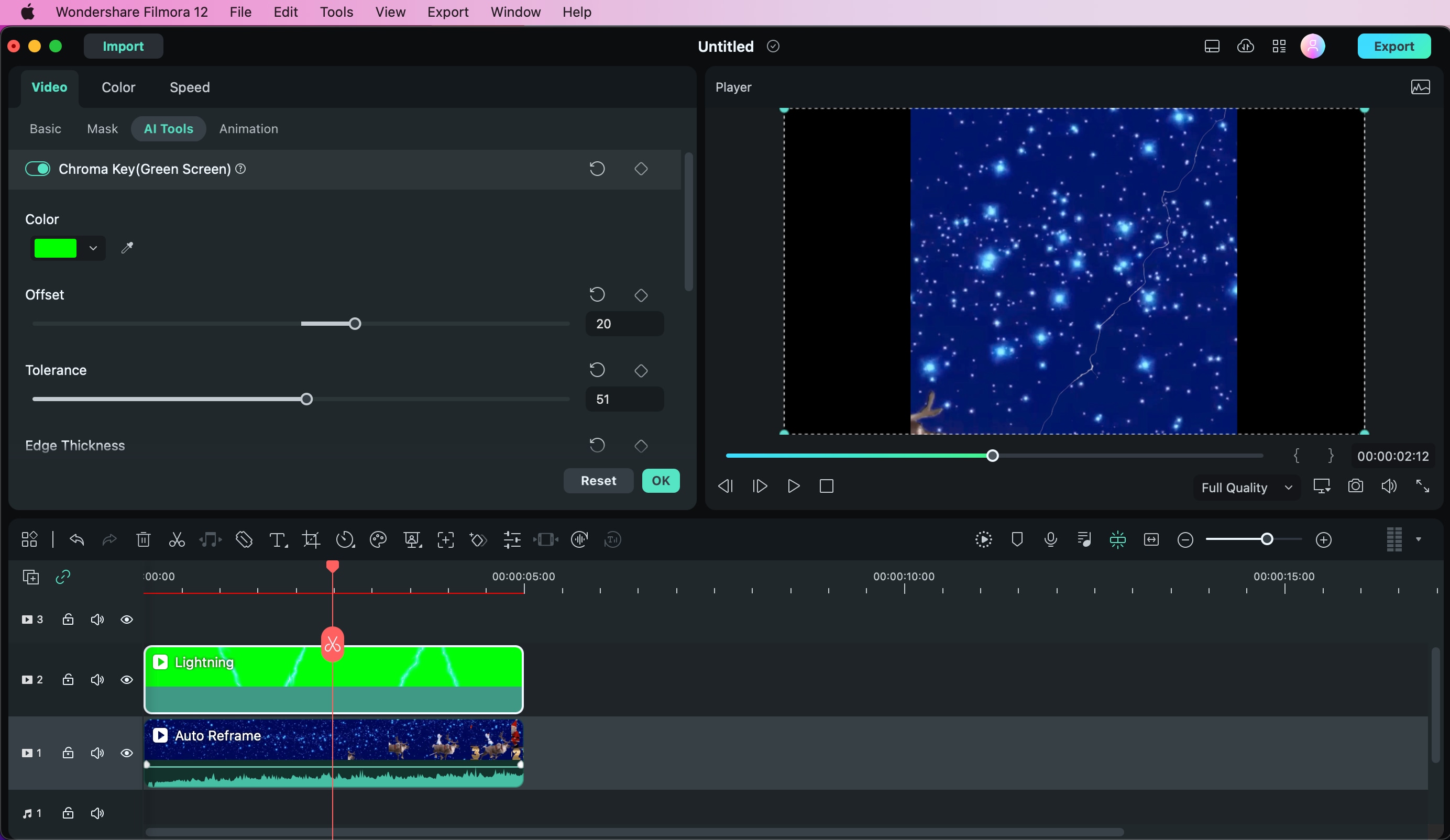
Mais informações relacionadas
Artigos em destaque
Gastronomia de água na boca no YouTube Os melhores canais gastronômicos do Inspo
Ganhar inspiração culinária ficou mais fácil! Neste artigo, vamos explorar os melhores canais gastronômicos do YouTube, se você está procurando inspiração para fast food ou está a caminho de se tornar o próximo top chef!
Melhor aplicativo para criar anúncios em 2025
Está com dificuldade para criar anúncios chamativos? Descubra os melhores aplicativos de criação de anúncios que simplificam o design e impulsionam suas campanhas de marketing nas redes sociais.
Como fazer um vídeo no YouTube no seu telefone [iPhone& Android]
É difícil criar vídeos para seu canal YouTube? Leia este artigo e aprenda como fazer um vídeo no YouTube no seu telefone para obter o máximo engajamento.
Perguntas frequentes
Ajustes de luz no Mac
Modificar os elementos de luz da sua mídia é importante porque afeta a clareza dos objetos e a qualidade geral do conteúdo.
Efeitos de Contagem Regressiva do Filmora no Mac
O Filmora incorporou muitos novos efeitos de contagem regressiva que definitivamente ajudarão você a melhorar a aparência do seu vídeo.
Tradução por IA no Filmora para Mac
A ferramenta de Tradução por IA do Wondershare Filmora permite que você traduza seus vídeos para qualquer idioma, ampliando seu alcance e aumentando o número de visualizações. Este é um guia sobre a Tradução por IA do Filmora

